OneNote este un caiet digital puternic care te ajută să-ți organizezi și să-ți administrezi informațiile. În acest ghid, vei descoperi funcțiile de bază și interfața de utilizator a lui Microsoft OneNote. Vei învăța cum să folosești programul în mod eficient pentru a-ți lua notițe, a-ți structura informațiile și a-ți exprima gândurile.
Cele mai importante informații
- Bara de meniu oferă acces rapid la funcțiile des utilizate.
- Caietele de notițe sunt sincronizate automat, facilitând accesul la datele tale.
- Interfața OneNote cuprinde diferite zone: secțiuni, pagini și containere de notițe.
Ghid pas cu pas
1. Învață despre interfața de utilizator
Deschide Microsoft OneNote și familiarizează-te cu interfața. Vezi bara de meniu de sus, care oferă diverse opțiuni. Această parte a interfeței de utilizator este importantă pentru a naviga rapid.
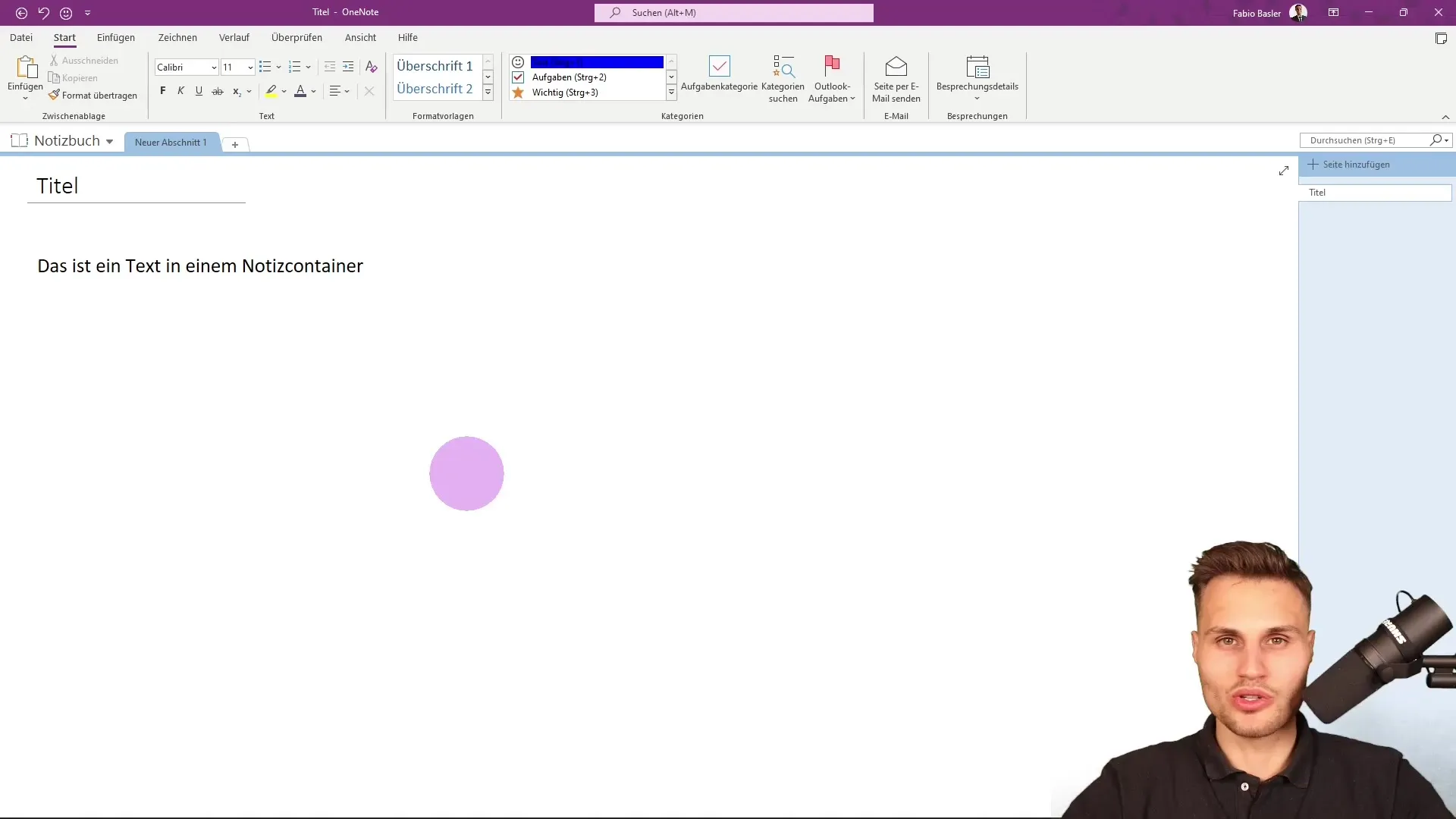
2. Activează accesul rapid
În bara de meniu găsești accesul rapid. Aici poți anexa acțiuni frecvent utilizate. Acest lucru este deosebit de util pentru a lucra mai eficient. Poți personaliza accesul rapid pentru a ajunge rapid la funcțiile pe care le utilizezi cel mai des.
3. Utilizarea caietului de notițe
Fiecare caiet de notițe din OneNote este sincronizat automat. Aceasta înseamnă că nu trebuie să îți faci griji cu privire la salvarea manuală. Gestionează-ți notițele cu ușurință prin linia de logo care arată numele caietului tău de notițe.
4. Folosește bara de căutare
Una dintre cele mai utile funcții este bara de căutare, care te ajută să găsești rapid comenzile de care ai nevoie. Această funcție este deosebit de utilă atunci când nu știi exact unde se află o anumită funcție. Poți folosi și taste rapide pentru a naviga mai rapid.
5. Conectează-ți contul Microsoft
Când folosești OneNote, este important să îți conectezi contul Microsoft. Astfel, ai posibilitatea să îți salvezi notițele prin OneDrive sau SharePoint, mai ales dacă folosești OneNote într-o organizație.
6. Înțelege filele și grupurile de comenzi
Interfața de utilizator OneNote cuprinde diverse file care grupează funcții specifice. Fiecare filă are o panglică de meniu cu grupuri de comenzi, unde poți selecta diferite acțiuni. Acestea includ, de exemplu, inserarea de text sau editarea formatărilor.
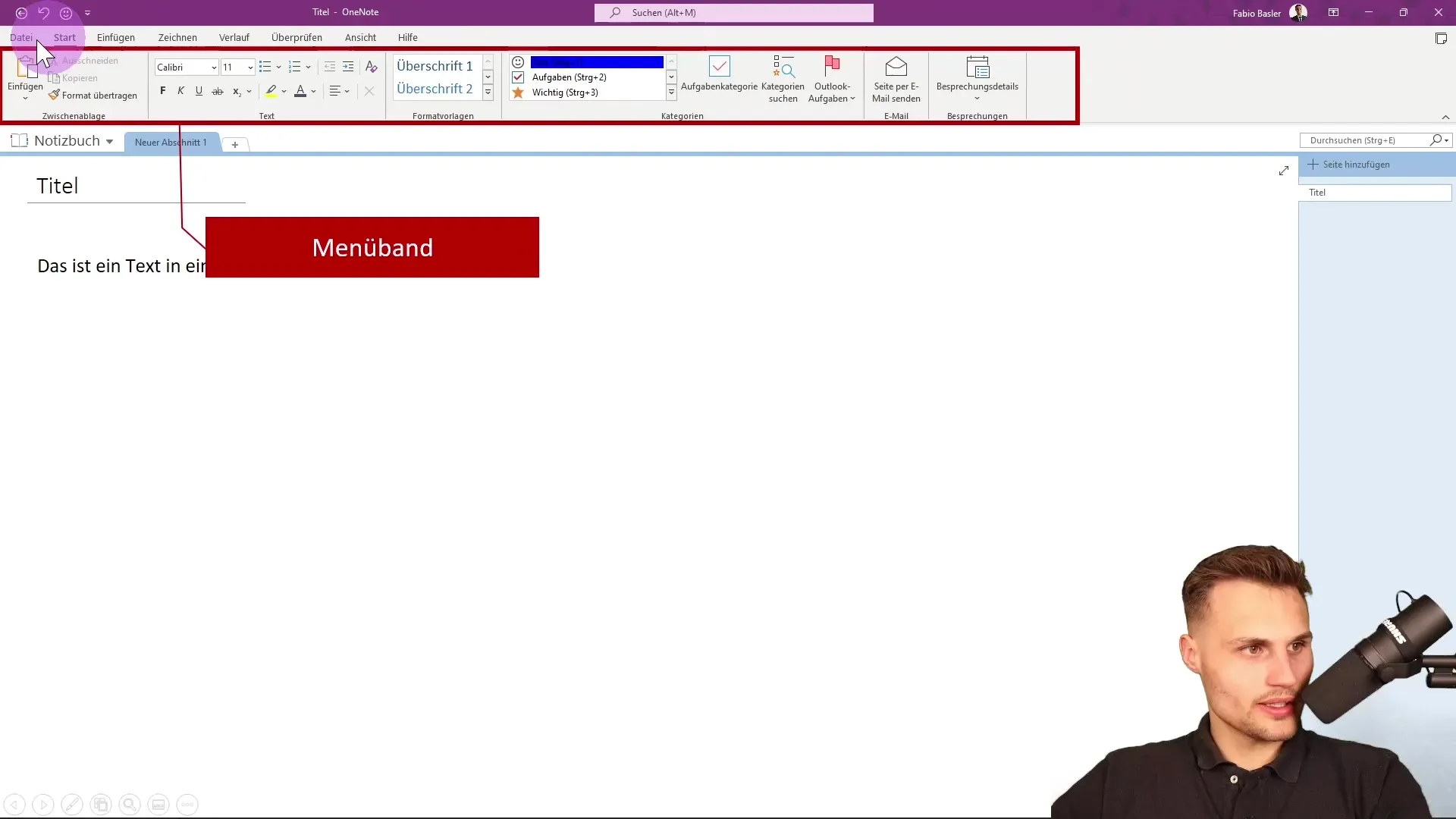
7. Secțiuni și pagini în caietul de notițe
Gândește-te la OneNote ca la caietul tău digital. Un caiet poate conține mai multe secțiuni - similar cu filele într-un dosar fizic. În cadrul unei secțiuni poți avea mai multe pagini pe care le poți organiza cum dorești.
8. Utilizarea containere de notițe
Pentru a reține conținutul, folosim așa-numitele containere de notițe. Poți salva text, imagini sau chiar desene în aceste containere. Acest lucru asigură o structură și te ajută să îți organizezi mai bine gândurile.
9. Folosește spațiul de lucru eficient
Zona albă mare din interfață este spațiul tău de lucru. Aici poți să iei notițe în mod flexibil, să-ți conturezi ideile și să-ți structurezi conținuturile. Este important să folosești activ acest spațiu pentru a fi productiv.
10. Finalizează turul
După acest tur, ai învățat principalele concepte de bază ale lui OneNote. În lecțiile următoare vei descoperi funcții avansate și posibilități ale lui OneNote.
Rezumat
În acest ghid, ai învățat funcțiile de bază ale lui Microsoft OneNote. Acum cunoști interfața de utilizator, importanța accesului rapid și structura caietelor de notițe, a secțiunilor și a paginilor. Folosește aceste cunoștințe pentru a-ți administra notițele mai eficient de acum înainte.
Întrebări frecvente
Cum îmi salvez notițele în OneNote?Notițele tale se salvează automat, nu trebuie să salvezi manual.
Pot folosi OneNote fără un cont Microsoft?Da, dar pentru a putea utiliza toate funcțiile, se recomandă un cont Microsoft.
Cum adaug imagini la notițele mele?Poți trage și plasa imagini în containerul de notițe sau poți folosi funcția de inserare.


